「TweetDeck(ツイートデック)」は、Twitter(ツイッター)の複数アカウントの管理や運営に便利な機能が搭載されているTwitter公式のクライアントアプリです。
TweetDeckはTwitterと連携してさまざまな機能を使うことができますが、ほかのツールと違うのは通知音が鳴るということ。リプライやリツイートがあった時に音が鳴って知らせてくれる機能があります。便利な機能ですが、通知回数が多くなってくるとちょっと耳障りだなと思ってしまうこともあるのではないでしょうか。
この記事では、TweetDeckの通知音の変更の仕方をはじめ、便利なTweetDeckの機能や使い方について解説します。また、TweetDeckと並んで多機能なツールを2つご紹介しますので、記事を参考に使いやすいツールを見つけてみてくださいね。
目次
TweetDeckとは

TweetDeckは複数アカウントの管理や複数人で同じアカウントの共有を行える便利なツールです。その他にも予約投稿機能やアクティビティ機能など、Twitterの運用に便利な機能が揃っています。
TweetDeckは英語のツールですが、Googleの翻訳機能などを使うことで日本語で表示されるので、英語が苦手な人でも安心して使うことができますよ。
Twitter公式のツールなのでTwitterとの連携もスムーズで、無料で使うことができます。パソコンからアプリ版やブラウザ版として利用できますが、スマートフォンには対応していません。
TweetDeckの通知音を変更するには?

TweetDeckにはメンションやリツイートの際に通知を音で知らせてくれる機能があります。
独特の通知音なので通知が分かりやすい反面、普段からたくさんの通知が来る人にとっては少しやかましいと感じてしまうこともあるようです。
TweetDeckの通知音はオンとオフを切り替えることが可能です。通知音を変更する手順について解説します。
- STEP.1「通知(Notifications)」のカラムのフィルターアイコンをクリックまず、「通知(Notifications)」のカラムの右上にフィルターアイコンが表示されているのでクリックします
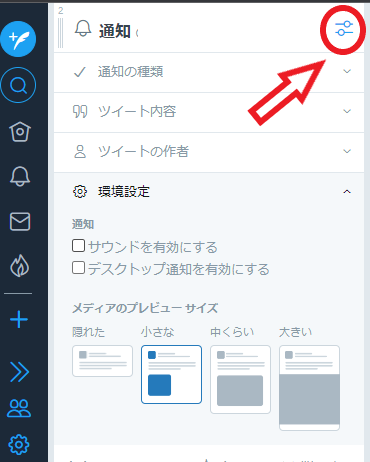
- STEP.2「環境設定」をクリックメニュー欄の下の方にある「環境設定(Preferences)」をクリックします
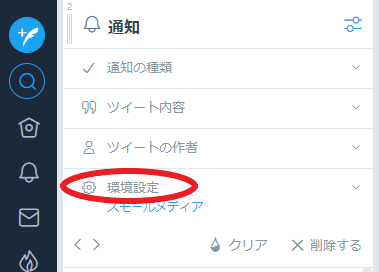
- STEP.3「サウンドを有効にする」にチェックを入れる「サウンドを有効にする」というチェック欄があるので、それにチェックを入れるとサウンドの変更ができます。
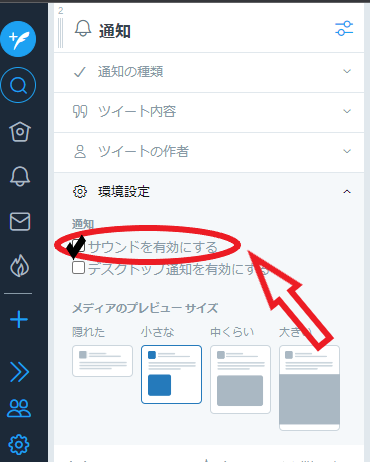
音量の調節や音を変えることはできないようです。最初はOFFに設定されているため、通知音が鳴らないという人はボックスにチェックが入っているか確認しましょう。
他にもある!TweetDeckの便利な機能

TweetDeckは通知機能だけでなく、Twitterの運用に役立つ機能がたくさん搭載されています。
運用やアカウント管理が楽になるTweetDeckの機能や使い方についてご紹介します。
複数アカウントの管理
Twitterでは複数のアカウントを作ることが可能ですが、ログアウトとログインをしてアカウントを切り替えなければなりません。しかしTweetDeckでは、アカウントを登録すればいちいちログインやログアウトをして切り替える必要がなくなり、一画面で複数のアカウントを管理することができます。
アカウントの登録方法
Twitterにログインしている場合は、TweetDeckを開くと自動的にTweetDeckにログインができます。ログインされていない場合は、トップページにある「ログイン(Log in)」からTwitterのログインページに移動できるので、ログインを行いましょう。
TweetDeckに新しいアカウントを登録したい場合は、画面左にある「アカウント(Accounts)」のアイコンをクリックすると、下の方に「所有している別のアカウントをリンクする」という表示が出ています。
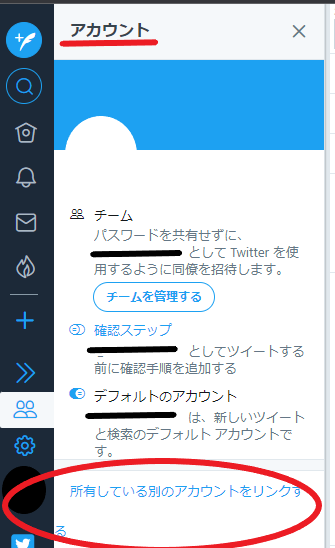
これをクリックすると認証画面に移動するので、登録したいユーザー名とパスワードを入力します。これで登録は完了です。
登録後は追加したアカウントがアカウント欄に表示されるようになり、ツイートする際はどのアカウントで投稿するかを選ぶことができるようになります。
アカウントの削除方法
TweetDeckにログインする際に使用したメインのアカウントについては削除することは不可能ですが、後から追加したアカウントについては削除が可能です。
削除したい場合は左の「アカウント(Accounts)」をクリックし、登録されているアカウントのページからアカウントを削除することができます。
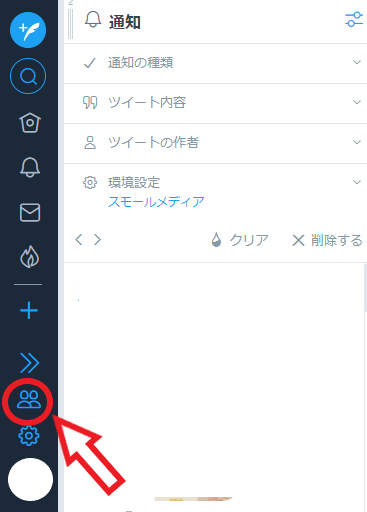
TweetDeckからツイートや予約投稿などが可能
TweetDeckからツイートをすることも可能です。左側の一番上のアイコンをクリックすると、ツイートを作成できる画面が表示されるので、Twitterと同じように内容を記入して「tweet」をクリックするとツイートできます。
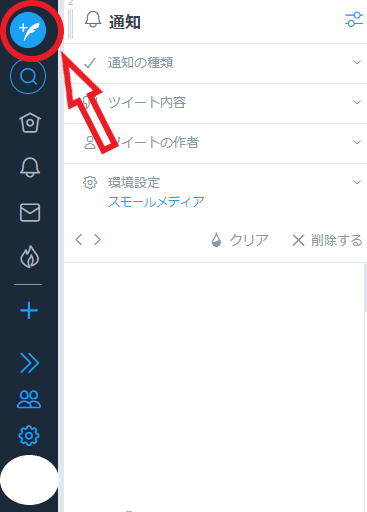
予約投稿の仕方
TweetDeckでの予約投稿も簡単に行うことができます。ツイートをする手順と同じようにツイート作成画面を開き、「スケジュール」をクリックするとツイートを投稿する日時を設定することができます。
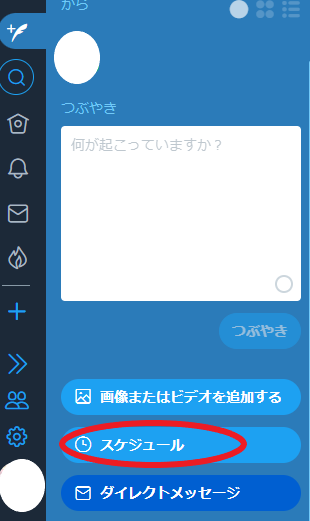
「2022年〇月〇日のツイート」と投稿の日時が表示された部分をクリックして予約は完了です。
予約している投稿は「スケジュール(Scheduled)」というカラムに保存されているので確認しやすく、編集などの管理にも便利な機能となっています。
チーム機能を活用しやすい
TweetDeckにはチーム機能というものがあり、チーム機能を使うと複数のユーザーがパスワードを共有しなくても同じアカウントを共有することができます。企業アカウントなど、複数人で1つのアカウントを運用したいという人におすすめです。
チーム機能の使い方について解説します。
- STEP.1左側の「アカウント(Accounts)」をクリックまずはホーム画面左のメニュー欄にある「アカウント(Accounts)」をクリックします
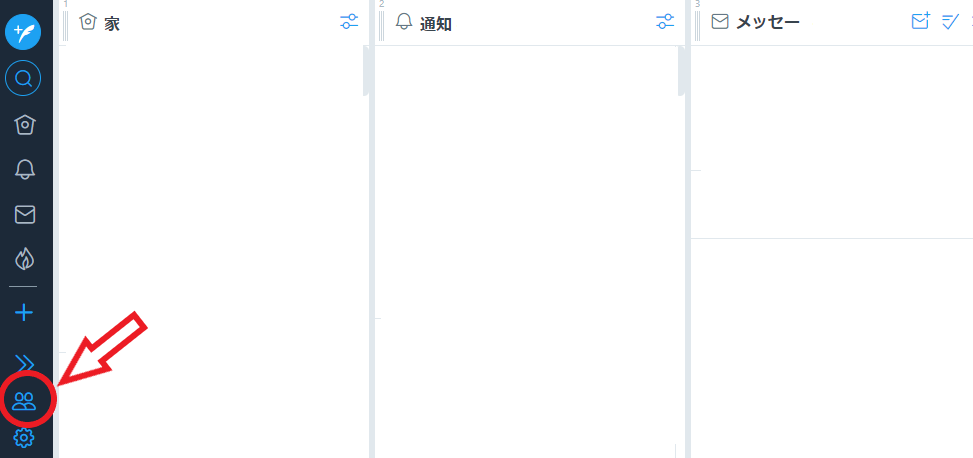
- STEP.2「チームメンバーを追加する」の欄に共有したいアカウントを入力する「チームを管理する(Manage team)」をクリックすると、「チームメンバーを追加する」の登録欄が表示されます。
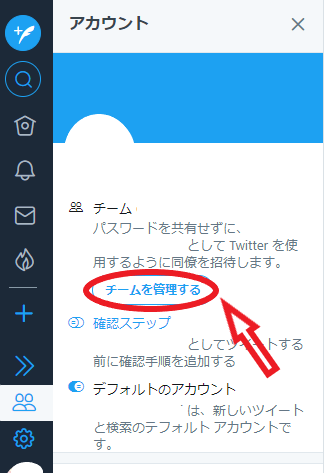
共有したいアカウントのユーザー名か名前を入力すると、チーム追加の申請を送ることができます
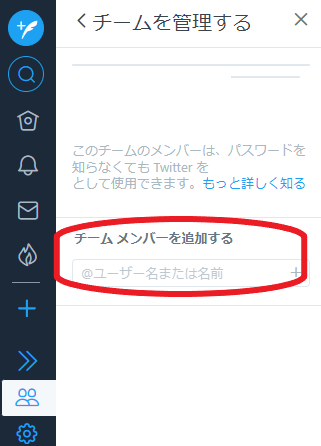
カラムを自由にカスタマイズ可能
カラムとは、タイムラインに流れるツイートをカテゴリごとに分けて表示する列のことをいいます。TweetDeckでは、一画面で複数のカラムに分けてツイートを表示させることができるため、ツイートがとても見やすく通知も分かりやすくなっています。
また、複数のアカウントを登録している場合にはアカウントを切り替えせずにひとつの画面でタイムラインを確認することも可能です。
アクティビティを確認したり気になるツイートを保存したりなど、工夫して使うことでTwitterアカウントの運用を効率化させることができますよ。
カラムの種類
TweetDeckにはいろいろなカラムの種類があります。まずはカラムの種類について確認していきましょう。
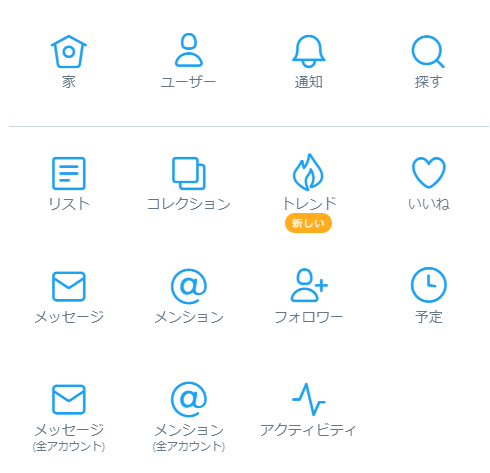
| カラム名 | 内容 |
|---|---|
| 家(Home) | アカウントのホーム画面。Twitterのタイムラインと同じ |
| ユーザー(User) | 特定ユーザーのリツイートやツイートのみを表示 |
| 通知(Notifications) | 自分のアカウントに対する通知(リツイートやいいねなど) |
| 探す(Search) | 検索機能 |
| リスト(List) | お気に入りのアカウントをまとめたリストを作成またはフォローしているリストを登録 |
| コレクション(Collection) | 選んで保存したツイートの一覧 |
| トレンド(Trending) | トレンドのキーワードを表示 |
| いいね(Likes) | いいねしたツイートを表示 |
| メッセージ(Messages) | DM(ダイレクトメッセージ)の表示 |
| メンション(Mentions) | 自分にメンションがつけられたツイートを表示 |
| フォロワー(Followers) | フォローしてくれたユーザーの表示 |
| 予定(Schedule) | 予約投稿するツイートを表示 |
| メッセージ【全アカウント】(Massages all acounts) | 複数のアカウントを登録している場合、それぞれのアカウントに送られたDMを表示 |
| メンション【全アカウント】(Mentions all acounts) | 複数のアカウントを登録している場合、それぞれのアカウントに送られたメンションつきツイートを表示 |
| アクティビティ(Acticity) | フォローしているアカウントのフォローやいいね、リスト追加を表示 |
カラムの種類の中の「コレクション」「アクティビティ」の2種類はTweetDeckの独自機能となっています。
以前までは「予定」もTweetDeckの独自機能でしたが、現在はTwitter公式でも予約投稿が可能になりました。
カラムの追加と削除
カラムは自由に追加や削除することが可能です。追加する時は、左メニュー欄のプラスのアイコンをクリックして追加したいカラムを選びます。各カラムの右上にあるフィルターアイコンから、細かく内容を設定することもできます。
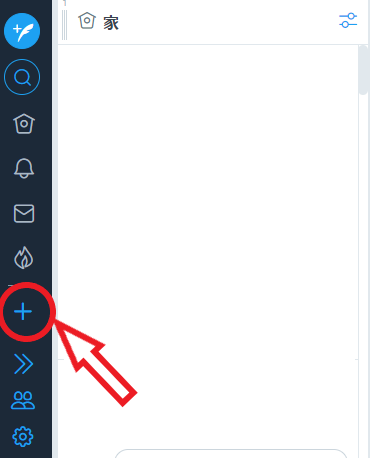
カラムを削除したい場合は、各カラムの右上フィルターアイコンをクリックし、右下に表示された「×削除する(Remove)」を選ぶことで削除ができます。
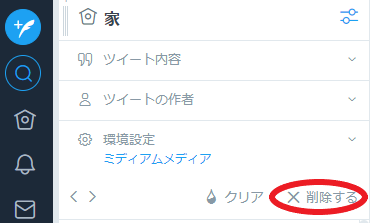
カラムの移動
カラムの順番を変えたい時は、上部にあるメニューバーのドラッグまたは左にあるカラムアイコンをドラッグすることで、カラムを移動させることができます。
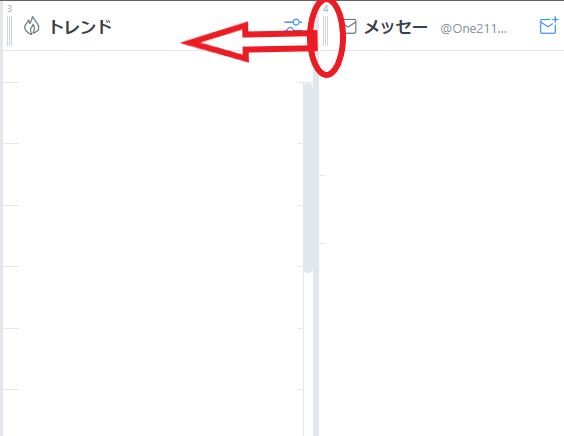
キーボードショートカット
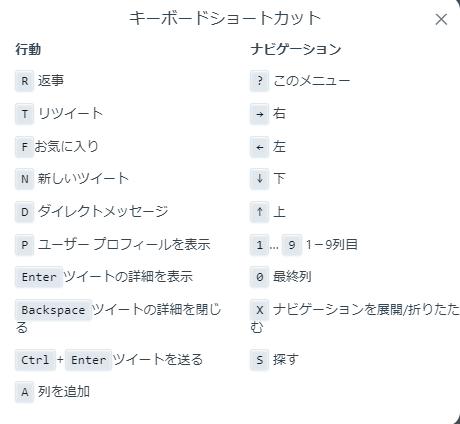
TweetDeckはキーボードショートカットを利用することができます。ショートカットを活用することで操作が効率化され、快適に使用することができますよ。
ショートカットの設定は左のメニューの歯車のアイコンから「キーボードショートカット(keyboard shortcuts)」を選んで設定しましょう。
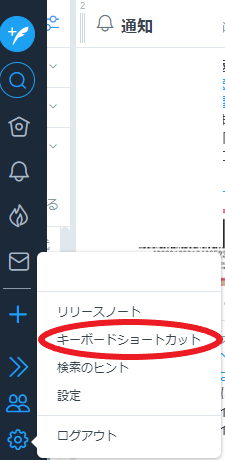
拡張機能「BetterTweetDeck」
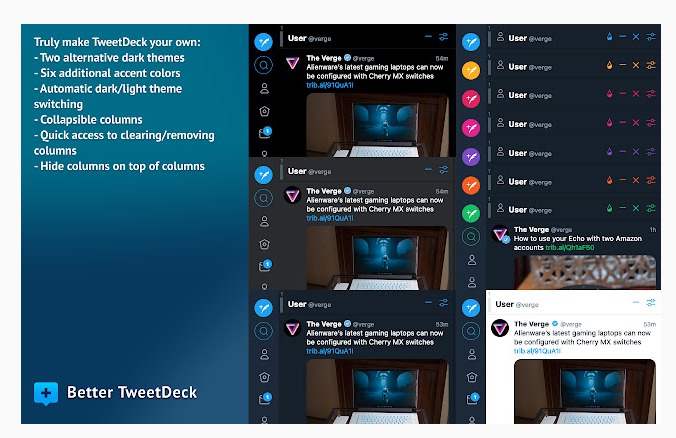
TweetDeck専用の拡張機能として、「BetterTweetDeck」があります。この拡張機能を追加すると、ツイート画面に絵文字を追加したり、TweetDeckのアイコンを変更したりすることができます。
ツイートに添付されたInstagram(インスタグラム)などの画像をTweetDeckで確認することも可能になるためとても便利です。
TweetDeckを普段から使っている人は、より快適に使用できるBetterTweetDeckを取り入れてみるのもよいでしょう。
TweetDeckと並んで便利な多機能ツール2選
TweetDeck以外にも、Twitterアカウントの運用・管理に便利な多機能ツールがあります。自分に合った使いやすいツールを見つけてぜひ活用してみてください。
KAMITTER
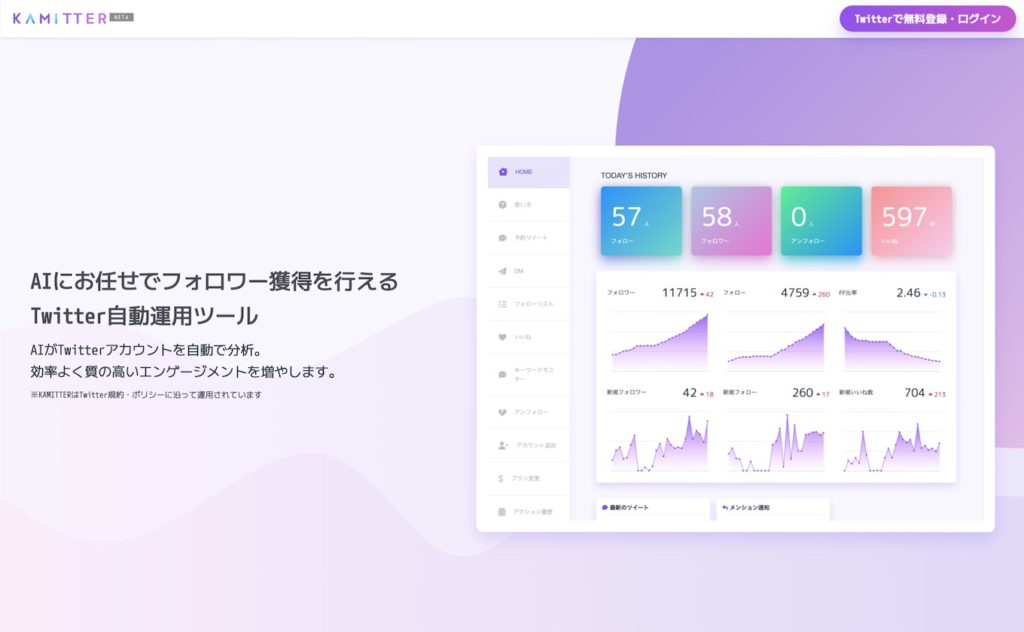
「KAMITTER」は、Twitterアカウントの運用・管理に便利な機能を備えたツールです。有料と無料のプランがありますが、無料プランでも十分な機能が備わっているため困ることはありません。それではKAMITTERの機能について見ていきましょう。
自動フォローやアンフォロー機能
KAMITTERには、AIが分析し、自動でフォローやアンフォローを行ってくれる機能が搭載されています。自動でのフォローといえども、AIがしっかりと学習して選別してフォローをするため、質の高いフォロワーを増やすことが可能です。
予約投稿機能
KAMITTERは予約投稿機能が搭載されています。投稿したい日時や時間を設定し予約を行うことで、計画的に投稿ができます。投稿欄の上にはカレンダーが表示されているので予約投稿の把握もしやすくなっています。
アカウントの複数管理
KAMITTERはアカウントの複数管理にもおすすめです。アカウントの追加やアクティビティ確認なども簡単に行うことができます。いいねやリツイートなども画面上からできるため、アカウントの複数管理に便利です。
分析機能
KAMITTERは高度な分析機能を搭載しています。フォローやフォロワー、いいねなどを細かく分析し、推移をグラフ化したり、リストにして一覧表示させることもできるのでとても便利です。
Social Dog
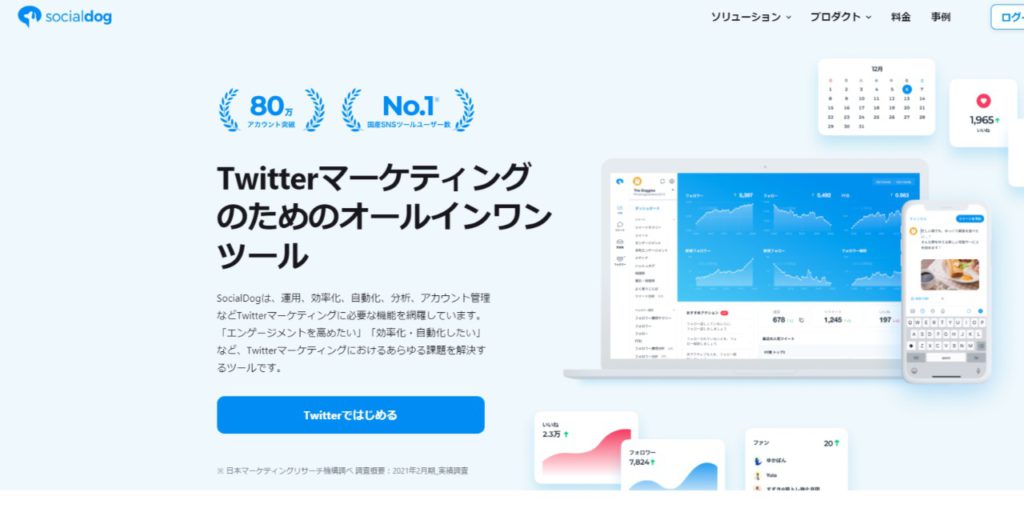
「Social Dog」も、Twitterアカウントの運用・管理に便利な機能を多く搭載したツールです。Social Dogも無料で使えるプランと有料のプランがあるので、使い方に合わせて選ぶことができます。それではSocial Dogの機能について見ていきましょう。
予約投稿機能
Social Dogにも予約投稿機能があり、投稿したい日時に合わせて自動的にツイートを行うことができます。時間についても細かく設定できるため、時間のない時でも計画的にツイートを行うことが可能です。
分析機能
Social Dogにも分析機能があり、「フォロワー獲得分析」「フォロワー分析」「ツイート分析」の3種類を行うことができます。それぞれグラフ化することができるので、ツイート内容の把握やフォロワーの獲得に役立ちます。
まとめ

今回はTweetDeckの通知音の変更をはじめ、便利な機能や使い方についてや、TweetDeck以外の多機能ツールについてご紹介しました。
- 通知音の変更は通知カラム内の環境設定から変更が可能
- TweetDeckは複数アカウントの運用・管理にもおすすめ
- TweetDeckからツイートや予約投稿を行うことも可能
- たくさんのカラムをカスタマイズして使うことができる
- TweetDeckはチームで同じアカウントを共有するのにおすすめ
- キーボードショートカットや拡張機能を使うとより便利に
- 「KAMITTER」や「Social Dog」といった多機能ツールもある
TweetDeckはTwitter公式のツールなので、Twitterとの連携も簡単に行うことができ、複数のアカウントを管理・運用するのに最適なツールです。
自身のアカウント運用に合わせて便利なツールを選ぶことでさらに管理を効率化させることができますよ。





コメントを残す